Mein Profil
Über das Profil-Menü (unten rechts im Dashboard) können Sie auf Ihre persönlichen Einstellungen und Kontoinformationen zugreifen.
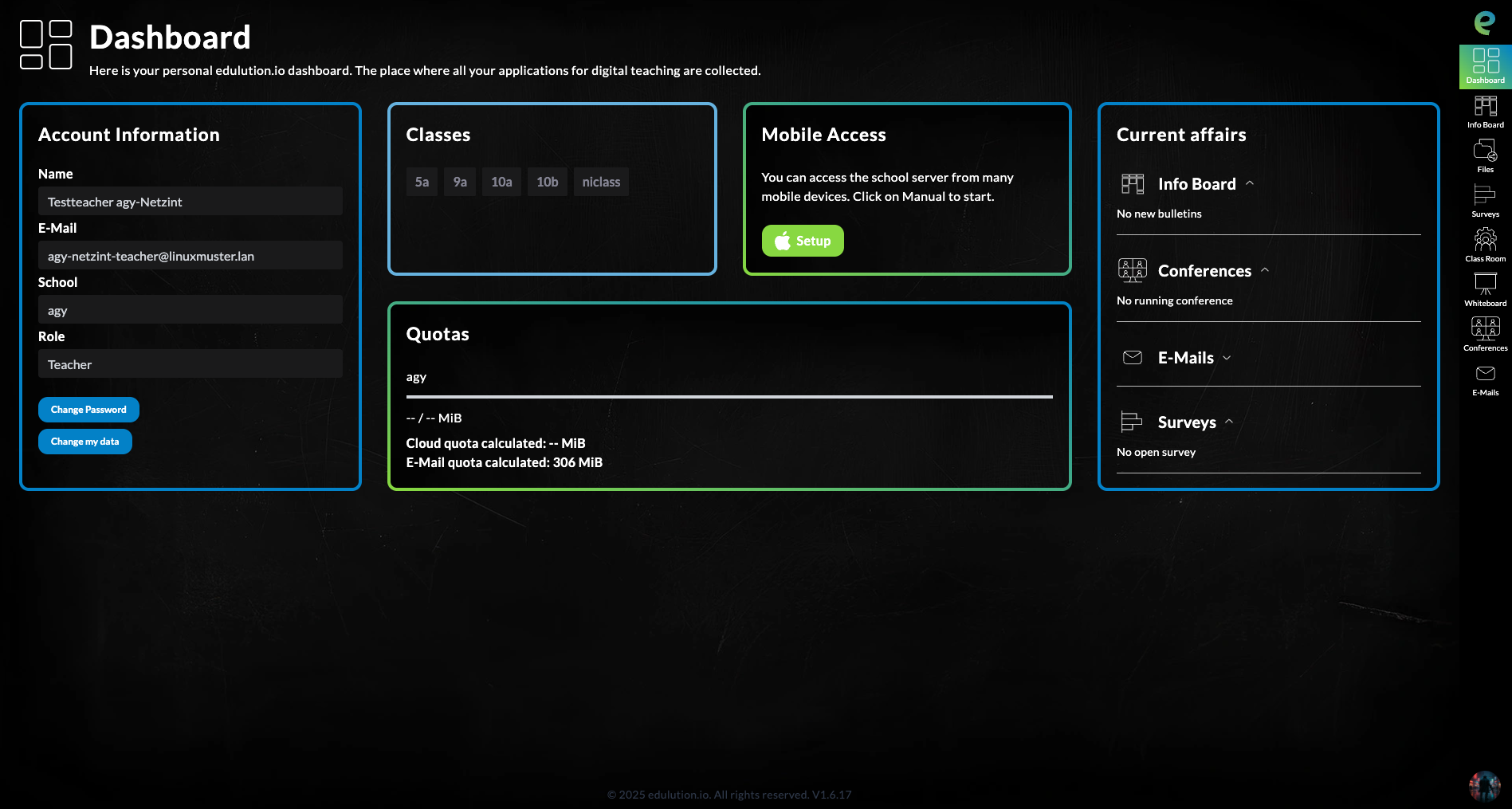
Zugriff auf Mein Profil
- Klicken Sie auf Ihr Profilbild unten rechts
- Wählen Sie My Profile aus dem Dropdown-Menü
- Alternativ: Logout zum Abmelden
Übersicht der Bereiche
Das Profil ist in fünf Hauptbereiche unterteilt:
Benutzerdetails
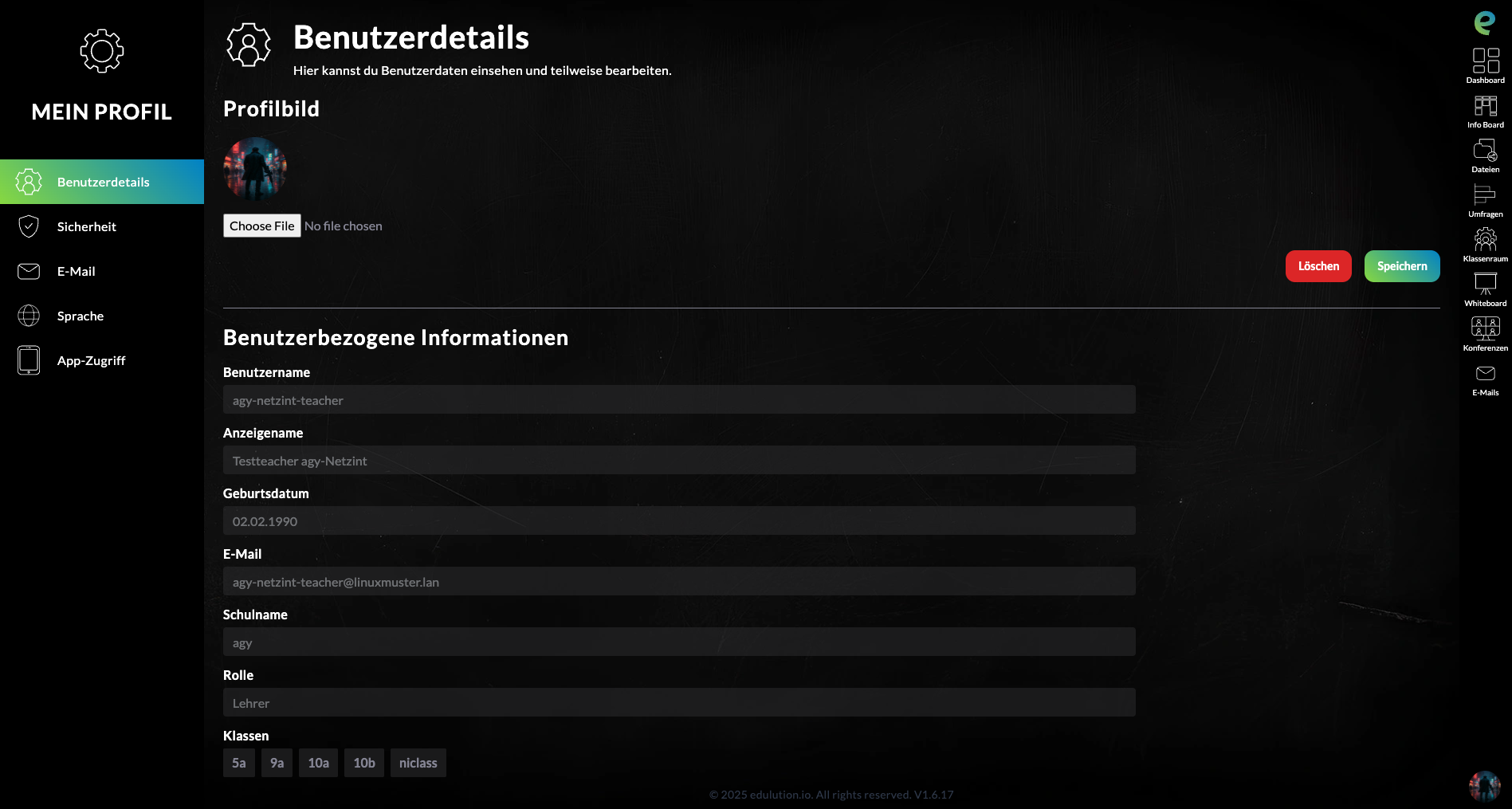
Hier können Sie Ihre persönlichen Informationen einsehen und teilweise bearbeiten.
Profilbild
- Upload eines eigenen Profilbilds
- Klicken Sie auf Choose File um ein Bild hochzuladen
- Unterstützte Formate: JPG, PNG
- Löschen: Entfernt das aktuelle Profilbild
- Speichern: Übernimmt die Änderungen
Benutzerbezogene Informationen
Die folgenden Felder werden angezeigt:
| Feld | Beschreibung | Bearbeitbar |
|---|---|---|
| Benutzername | Ihr Login-Name (z.B. "agy-netzint-teacher") | Nein (schreibgeschützt) |
| Anzeigename | Ihr vollständiger Name (z.B. "Testteacher agy-Netzint") | Ja |
| Geburtsdatum | Ihr Geburtsdatum (z.B. "02.02.1990") | Nein (schreibgeschützt) |
| Ihre E-Mail-Adresse | Nein (schreibgeschützt) | |
| Schulname | Zugeordnete Schule (z.B. "agy") | Nein (schreibgeschützt) |
| Rolle | Ihre Systemrolle (z.B. "Lehrer") | Nein (schreibgeschützt) |
| Klassen | Liste Ihrer Klassen (z.B. "5a, 9a, 10a, 10b, niclass") | Nein (schreibgeschützt) |
Änderungen speichern
- Klicken Sie auf Speichern (grün) um Änderungen zu übernehmen
- Klicken Sie auf Löschen (rot) um Änderungen zu verwerfen
Sicherheit
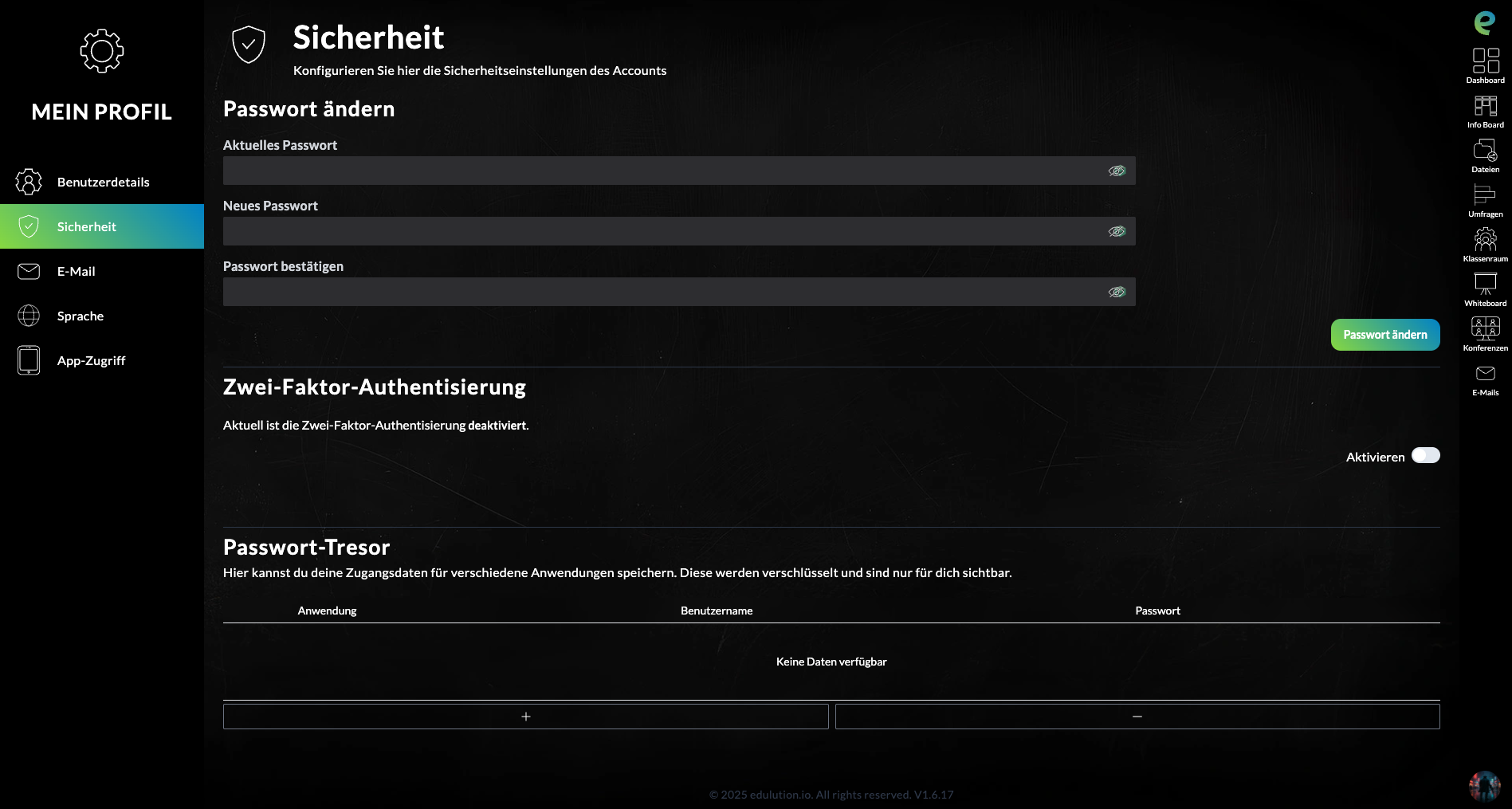
Konfigurieren Sie hier die Sicherheitseinstellungen Ihres Accounts.
Passwort ändern
So ändern Sie Ihr Passwort:
- Geben Sie Ihr Aktuelles Passwort ein
- Geben Sie Ihr Neues Passwort ein
- Wiederholen Sie das neue Passwort unter Passwort bestätigen
- Klicken Sie auf den grünen Button Passwort ändern
Passwort-Anforderungen:
- Mindestens 8 Zeichen
- Kombination aus Groß- und Kleinbuchstaben empfohlen
- Mindestens eine Zahl empfohlen
- Sonderzeichen erhöhen die Sicherheit
Zwei-Faktor-Authentisierung
Zusätzliche Sicherheit für Ihr Konto:
- Status: "Aktuell ist die Zwei-Faktor-Authentisierung deaktiviert"
- Aktivieren: Schalten Sie den Toggle-Schalter um, um 2FA zu aktivieren
- Nach Aktivierung erhalten Sie einen QR-Code für Ihre Authenticator-App
- Unterstützte Apps: Google Authenticator, Microsoft Authenticator, Authy
Vorteile der 2FA:
- Erhöhter Schutz gegen unbefugten Zugriff
- Zweiter Faktor neben dem Passwort erforderlich
- Schutz auch bei kompromittiertem Passwort
Passwort-Tresor
Sichere Verwaltung Ihrer Zugangsdaten für verschiedene Anwendungen.
Beschreibung: "Hier kannst du deine Zugangsdaten für verschiedene Anwendungen speichern. Diese werden verschlüsselt und sind nur für dich sichtbar."
Funktionen:
- Zentrale Speicherung von Passwörtern
- Verschlüsselte Ablage
- Nur für Sie sichtbar
- + Symbol: Neue Zugangsdaten hinzufügen
- - Symbol: Einträge entfernen
Tabellenspalten:
- Anwendung: Name der Anwendung
- Benutzername: Login-Name
- Passwort: Verschlüsseltes Passwort (ausblendbar)
Status: "Keine Daten verfügbar" wenn noch keine Einträge vorhanden
Weitere Details unter Sicherheit & Authentifizierung.
E-Mail
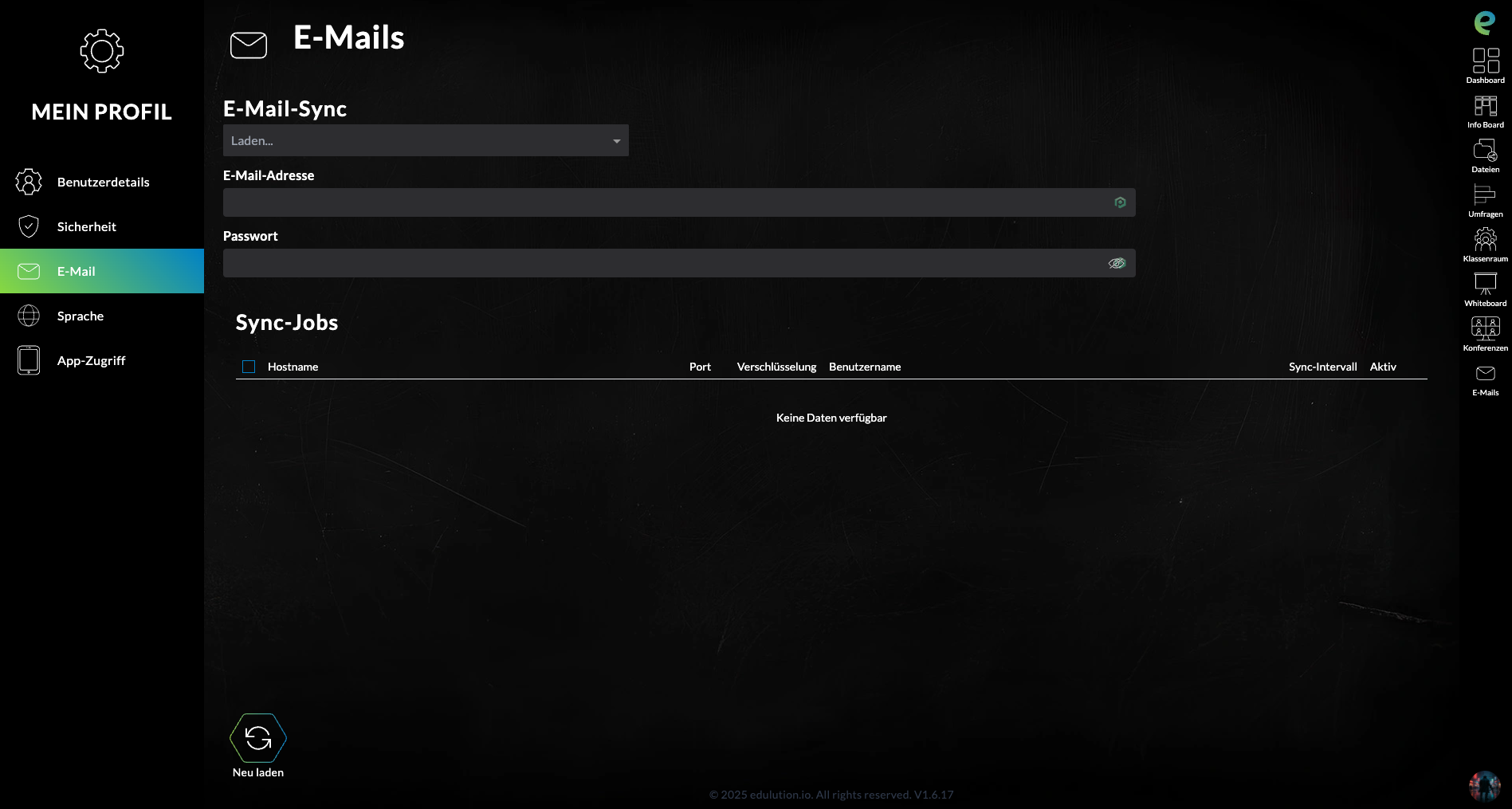
Konfiguration der E-Mail-Synchronisation für mobile Geräte.
E-Mail-Sync
Einrichtung der E-Mail-Synchronisation:
- Dropdown-Menü: "Laden..." zeigt verfügbare Sync-Optionen
- E-Mail-Adresse: Tragen Sie Ihre E-Mail-Adresse ein
- Passwort: Ihr E-Mail-Passwort für die Synchronisation
Sync-Jobs
Übersicht über aktive E-Mail-Synchronisationen:
Tabellenspalten:
- Hostname: Mail-Server Adresse
- Port: Verwendeter Port
- Verschlüsselung: SSL/TLS Einstellungen
- Benutzername: Login-Name
- Sync-Intervall: Häufigkeit der Synchronisation
- Aktiv: Status der Synchronisation
Status: "Keine Daten verfügbar" wenn keine Sync-Jobs konfiguriert
Aktionen:
- Neu laden: Button zum Aktualisieren der Sync-Job Liste
Weitere Informationen zur E-Mail-Migration finden Sie unter E-Mail Migration.
Sprache
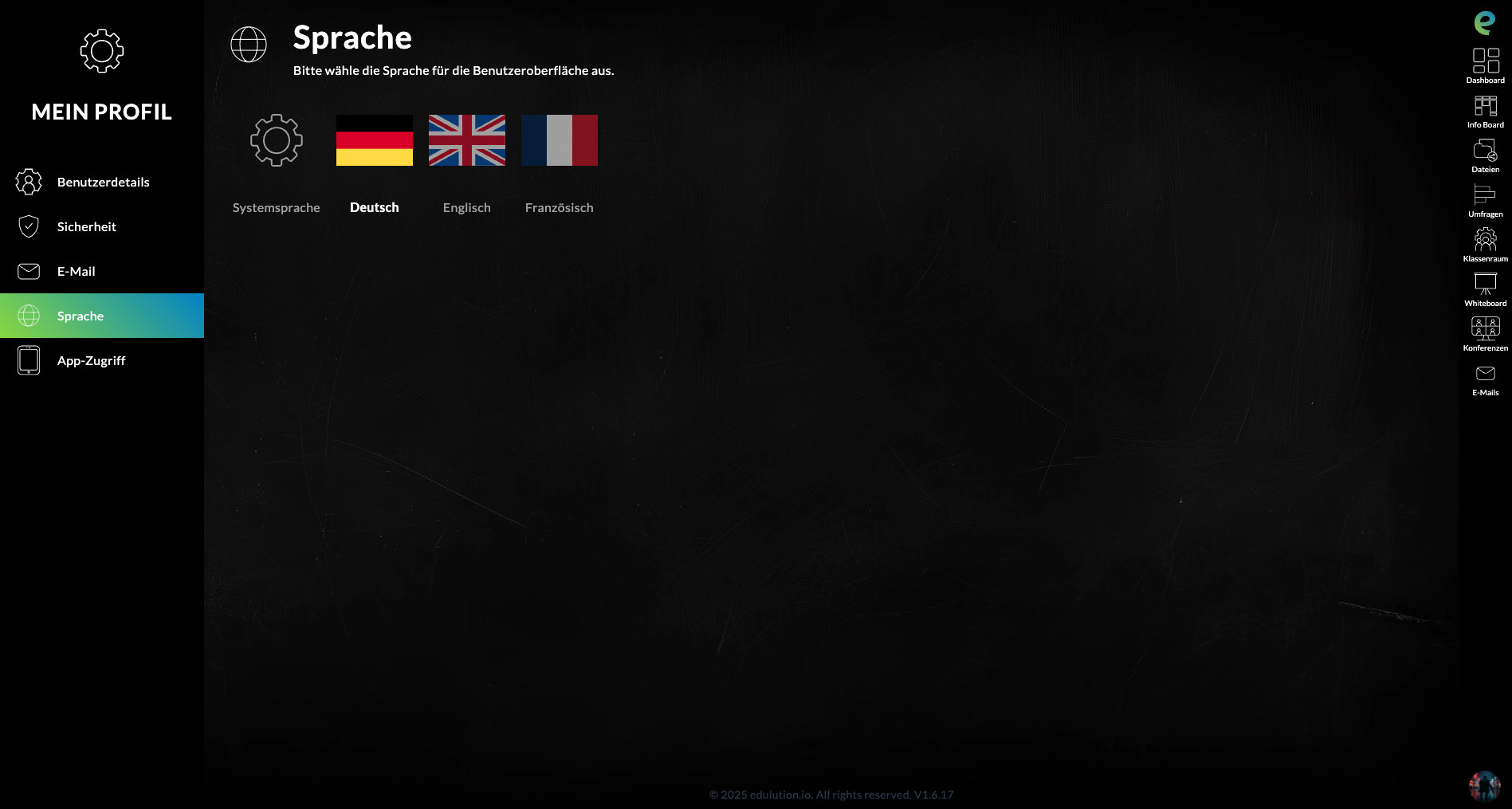
Wählen Sie die Sprache der Benutzeroberfläche.
Systemsprache
Verfügbare Sprachen:
- 🇩🇪 Deutsch (Standard)
- 🇬🇧 Englisch
- 🇫🇷 Französisch
Sprache ändern
- Klicken Sie auf die gewünschte Flagge/Sprache
- Die Oberfläche wird automatisch aktualisiert
- Keine zusätzliche Bestätigung erforderlich
Hinweis: Die Sprachauswahl gilt für die gesamte Benutzeroberfläche.
App-Zugriff
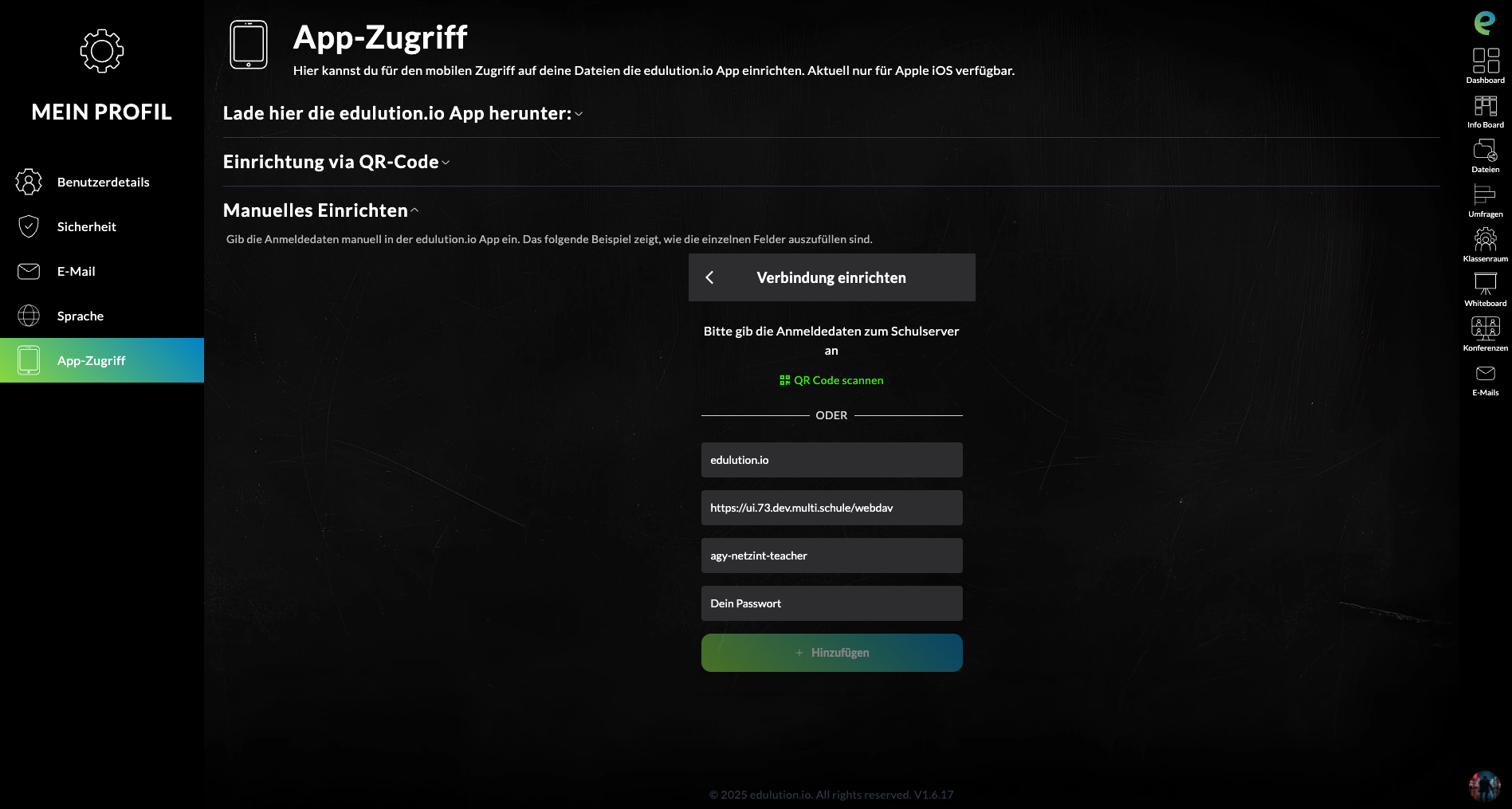
Einrichtung des mobilen Zugriffs auf Ihre Dateien über die edulution.io App.
Aktuell ist die edulution.io App nur für Apple iOS verfügbar.
Lade hier die edulution.io App herunter
Optionen zum Download:
- Einrichtung via QR-Code: Scannen Sie den QR-Code mit Ihrem iPhone/iPad
- Manuelles Einrichten: Geben Sie die Daten manuell ein
Einrichtung via QR-Code
- Klicken Sie auf "Einrichtung via QR-Code"
- Scannen Sie den angezeigten QR-Code mit Ihrer iPhone-Kamera
- Folgen Sie den Anweisungen zum App-Download
Manuelles Einrichten
Wenn Sie die Verbindung manuell einrichten möchten:
Dialog: "Verbindung einrichten"
Folgende Daten werden benötigt:
-
Bitte gib die Anmeldedaten zum Schulserver an
-
QR Code scannen: Alternative zum manuellen Eingeben
ODER
-
edulution.io: App-Bezeichnung
-
Server-URL: z.B. "https://ui-73.dev.multi.schule/webdav"
-
Benutzername: Ihr Login (z.B. "agy-netzint-teacher")
-
Passwort: Ihr Passwort (Eingabefeld)
-
Klicken Sie auf + Hinzufügen
Wichtige Informationen:
- Die Verbindung ermöglicht Zugriff auf Ihre Dateien
- WebDAV-Protokoll für Dateiübertragung
- Sichere verschlüsselte Verbindung (HTTPS)
Nach der Einrichtung
- Zugriff auf Ihre Schuldateien von unterwegs
- Synchronisation Ihrer Dokumente
- Offline-Verfügbarkeit (je nach App-Einstellung)
Weitere Details unter Mobile App & Tablet-Nutzung.
Schnellzugriffe
Vom Dashboard aus erreichen Sie das Profil-Menü über:
- Klick auf Ihr Profilbild (unten rechts)
- My Profile für Profileinstellungen
- Logout zum Abmelden
Siehe auch
- Dashboard - Zurück zum Dashboard
- Sicherheit & Authentifizierung - Detaillierte Sicherheitseinstellungen
- Mobile App - Mobile Nutzung
- E-Mail Migration - E-Mail einrichten